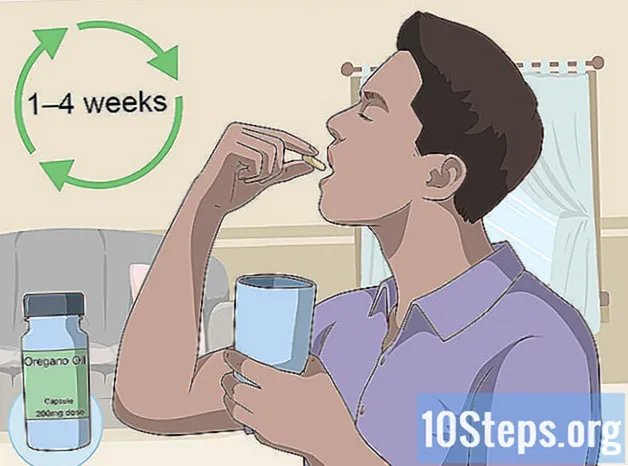सामग्री
इतर विभागव्हॉट्सअॅपवर साइन अप करण्यासाठी बनावट फोन नंबर कसा वापरावा हे हे विकी तुम्हाला शिकवते. आपण वापरत असलेला बनावट फोन नंबर Google व्हॉईसद्वारे प्राप्त केला गेला आहे, जो एक नि: शुल्क अनामिक मजकूर पाठवणे आणि कॉलिंग सेवा आहे. दुर्दैवाने, Google व्हॉईससाठी साइन अप करण्यासाठी आपल्याला एक वास्तविक फोन नंबर it तो आपला किंवा इतर कोणाचाच असला पाहिजे. म्हणून आपला फोन नंबर न वापरता व्हॉट्सअॅपवर साइन अप करण्यासाठी तुम्हाला गुगल व्हॉईस अकाउंट तयार करण्यासाठी फोन नंबरवर तात्पुरता प्रवेश आवश्यक असेल.
पायर्या
भाग 1 चा 1: Google व्हॉईससाठी साइन अप करणे
Google व्हॉईस उघडा. आपल्या संगणकाच्या वेब ब्राउझरमध्ये https://voice.google.com/ वर जा. आपण Google खात्यात लॉग इन केले असल्यास हे Google व्हॉइस सेटअप पृष्ठ उघडेल.
- आपण Google खात्यात लॉग इन केलेले नसल्यास, पुढे जाण्यापूर्वी आपला ईमेल पत्ता आणि संकेतशब्द प्रविष्ट करा.
- आपल्याकडे आधीपासूनच Google व्हॉइस खाते असल्यास हा भाग वगळा.

स्थान शोधा. पृष्ठाच्या मध्यभागी मजकूर बॉक्स क्लिक करा, त्यानंतर शहराचे नाव किंवा क्षेत्र कोड टाइप करा (उदा. 503) आपण टाइप करताच मजकूर बॉक्सच्या खाली पर्यायांसह ड्रॉप-डाउन मेनू दिसेल.
एक स्थान निवडा. आपल्या Google व्हॉईस क्रमांकासाठी स्थान म्हणून ते निवडण्यासाठी ड्रॉप-डाउन मेनूमधील शहरावर क्लिक करा.
तुमचा पसंतीचा क्रमांक लिहा. आपण येथे सूचीबद्ध अनेक फोन नंबर पहावे; आपण वापरू इच्छित असलेले एक लिहा कारण व्हॉट्सअॅपवर साइन अप करताना आपल्याला नंतर हे माहित असणे आवश्यक आहे.
क्लिक करा निवडा. आपण वापरू इच्छित फोन नंबरच्या उजवीकडे हे निळे बटण आहे.
क्लिक करा पुढे सूचित केले जाते तेव्हा. हे आपल्याला फोन नंबर एंट्री पृष्ठावर घेऊन जाईल.
आपला वास्तविक फोन नंबर प्रविष्ट करा. पृष्ठाच्या मध्यभागी दिसणार्या मजकूर फील्डमध्ये, आपण प्रवेश करू शकता अशा फोनसाठी फोन नंबर टाइप करा.
क्लिक करा कोड पाठवा. हे फोन नंबर विंडोच्या उजव्या कोपर्यात आहे. Google Voice आपल्या फोनवर एक सत्यापन मजकूर पाठवेल.
आपला कोड पुनर्प्राप्त करा. आपल्या फोनचा मजकूर अॅप उघडा, Google वरून मजकूर उघडा (सहसा पाच-आकडी क्रमांक) आणि मजकूराच्या मुख्य भागात असलेल्या सहा-आकडी कोडचे पुनरावलोकन करा.
- "123456 हा आपला Google व्हॉईस सत्यापन कोड आहे." असं Google चा मजकूर काही सांगेल.
कोड प्रविष्ट करा. गूगल व्हॉईस पृष्ठाच्या मध्यभागी मजकूर फील्डमध्ये सहा-अंकी कोड टाइप करा.
क्लिक करा सत्यापित करा. हे कोड सत्यापन विंडोच्या उजव्या कोपर्यात आहे.
क्लिक करा दावा सूचित केले जाते तेव्हा. हे आपल्या Google व्हॉइस खात्यासह संबद्ध फोन नंबर वापरू इच्छित असल्याची पुष्टी करेल.
- आपल्या फोन नंबरवर अवलंबून, आपणास हा पर्याय दिसणार नाही. तसे असल्यास, पुढच्या टप्प्यावर जा.
क्लिक करा पूर्ण सूचित केले जाते तेव्हा.
Google व्हॉइस पृष्ठ उघडा. आपण स्वयंचलितपणे Google व्हॉईस डॅशबोर्डवर न घेतल्यास, क्लिक करा गूगल व्हॉईस पृष्ठाच्या वरील-डाव्या कोपर्यात.
"संदेश" चिन्हावर क्लिक करा. हा डॅशबोर्डच्या वरच्या-डाव्या बाजूला स्पीच बबल लोगो आहे. हे आपल्या संदेशांचा इतिहास उघडेल, जिथे आपल्याला नंतर व्हॉट्सअॅपवरुन सत्यापन कोड प्राप्त होईल.
- ही विंडो आत्तासाठी खुली ठेवा.
भाग 2 चा 2: व्हॉट्सअॅप सेट अप करत आहे
विस्थापित करा आणि व्हाट्सएप पुन्हा स्थापित करा. व्हॉट्सअॅप आधीपासूनच आपल्या फोनवर असल्यास आपल्या वापरकर्त्याची माहिती लक्षात ठेवण्यापासून प्रतिबंधित करण्यासाठी आपल्याला ते हटविणे आवश्यक आहे आणि नंतर पुन्हा स्थापित करावे लागेल.
- आपण अद्याप व्हॉट्सअॅप डाउनलोड केलेले नसल्यास, पुढे जाण्यापूर्वी आपल्या आयफोन किंवा Android साठी असे करा.
व्हाट्सएप उघडा. व्हाट्सएप अॅप चिन्हावर टॅप करा, जे हिरव्या पार्श्वभूमीवर पांढर्या स्पीच बबल आणि फोन रिसीव्हरसारखे आहे.
टॅप करा सहमत आहे आणि सुरू ठेवा. हे स्क्रीनच्या तळाशी आहे.
आपला Google व्हॉईस फोन नंबर प्रविष्ट करा. स्क्रीनच्या मध्यभागी मजकूर फील्ड टॅप करा, त्यानंतर आपण आपल्या Google व्हॉइस खात्यासाठी निवडलेला फोन नंबर टाइप करा.
- आपण आपला Google व्हॉईस क्रमांक लिहायला विसरल्यास, आपण Google व्हॉईस डॅशबोर्ड उघडून क्लिक करून शोधू शकता ☰ क्लिक करून पृष्ठाच्या वरील-डाव्या बाजूला सेटिंग्जक्लिक करा दूरध्वनी क्रमांक टॅब.
टॅप करा पूर्ण झाले. हे स्क्रीनच्या उजवीकडे कोपर्यात आहे.
- Android वर, टॅप करा पुढे.
टॅप करा होय सूचित केले जाते तेव्हा. हे आपल्या फोन नंबरची पुष्टी करेल आणि त्यास सत्यापन मजकूर पाठविण्यासाठी व्हॉट्सअॅपला सूचित करेल.
- Android वर, आपण टॅप कराल ठीक आहे येथे.
सत्यापन मजकूराची प्रतीक्षा करा. गूगल व्हॉईस डॅशबोर्डवर, मजकूर संदेश येण्याची प्रतीक्षा करा. जेव्हा ते होते तेव्हा आपल्यास हे पृष्ठाच्या डाव्या बाजूस दिसून येईल.
आपला कोड पुनर्प्राप्त करा. पृष्ठाच्या डाव्या बाजूला असलेल्या संदेशावर क्लिक करा, त्यानंतर पृष्ठाच्या उजव्या बाजूला मजकूर संदेशातील सहा-आकडी कोड शोधा.
आपला कोड प्रविष्ट करा. मजकूर फील्डमध्ये आपला सत्यापन कोड टाइप करा. व्हॉट्सअॅप टाइप करणे पूर्ण करताच या क्रमांकावर प्रक्रिया करेल.
टॅप करा पुनर्संचयित वगळा. हे स्क्रीनच्या मध्यभागी एक लाल बटण आहे.
- Android वर, टॅप करा SKIP.
आपली प्रोफाइल माहिती प्रविष्ट करा. "आपले नाव" मजकूर फील्ड टॅप करा आणि स्वतःसाठी नाव टाइप करा. आपण टॅप करून एक फोटो जोडू शकता फोटो जोडा स्क्रीनच्या वरील-डाव्या कोपर्यात वर्तुळ करा आणि नंतर फोटो निवडून घ्या.
टॅप करा पूर्ण झाले. हे स्क्रीनच्या उजवीकडे कोपर्यात आहे. हे आपले व्हॉट्सअॅप अकाउंट तयार करेल.
- टॅप करा पुढे Android वर.
समुदाय प्रश्न आणि उत्तरे
टिपा
- दुय्यम मजकूर अॅप म्हणून वापरण्यासाठी आपण आपल्या फोनवर Google व्हॉइस अॅप डाउनलोड करू शकता.
चेतावणी
- आपण ज्यावर आपण Google व्हॉईस साठी साइन अप केले आहे त्या फोनचा प्रवेश गमावल्यास आणि आपल्याला आपल्या खात्याची पुष्टी करणे आवश्यक असल्यास आपण फोनवर असे करण्यास अक्षम असाल.